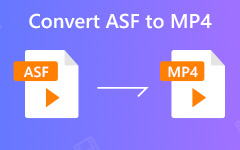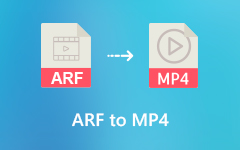[Opplæring] Hvordan konvertere WMV til MP4 online og offline
I mange tilfeller vil du ha behov for å konvertere noen filer i ikke-støttede formater.
Trenger du å spille WMV-filer på iMovie, QuickTime, Final Cut Pro og mange videospillere? Eller du kan ikke unnlate å spille eller redigere disse WMV-filene på dine bærbare enheter som iPhone, Android og mer.
For å løse dette inkompatibilitetsproblemet kan du konvertere WMV til MP4-format. I dette innlegget vil vi gjerne fortelle deg hvordan du konverterer WMV til MP4 med online og offline metoder.
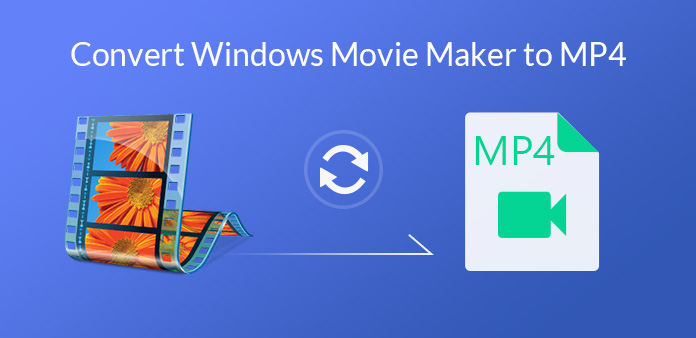
Del 1: Konverter Windows Movie Maker-filer til MP4 Free Online
Convertio er den mest populære konverteringsprogramvaren, som kan transformere Windows Movie Maker-filer online til MP4. Det kan hjelpe deg med å konvertere Windows Movie Maker-filer til M4A-format enkelt. Bortsett fra å konvertere Windows Movie Maker-filer til MP4, kan du også konvertere AVI til MP4, WAV til MP3 og andre formater. Det lar deg også laste opp filer til forskjellige plattformer som Google Drive og Dropbox.
Trinn 1Åpne Convertio i nettleseren og klikk Velg filer for å legge til WMV-filer.
Trinn 2Velg MP4 som utdataformat til høyre.
Trinn 3Klikk Konverter for å starte konvertering.
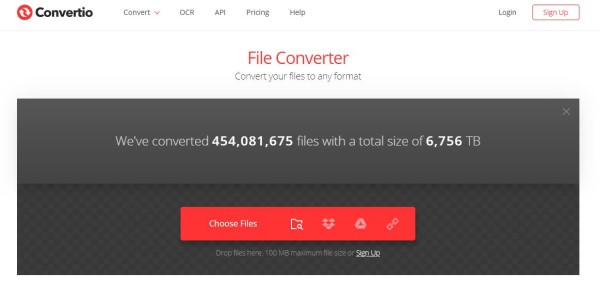
ZAMZAR er en av de mest populære video-/lydkonverteringsprogramvarene som kan hjelpe deg med å gratis konvertere mange formater inkludert WMV online. Du kan til og med konvertere DAV til MP4 lett med det. Det kan tilby en relativt raskere konverteringshastighet. Og det vil ikke være noe kvalitetstap under konverteringen.
Trinn 1Åpne ZAMZAR i nettleseren og klikk Legg til filer for å legge til WMV-filer. Men filen er begrenset til 150 MB.
Trinn 2Forsikre deg om at utdataformatet er MP4-format. Klikk deretter på Konverter nå-knappen for å begynne å konvertere.
Etter konvertering må du deretter klikke på Last ned-knappen for å lagre den konverterte MP4-filen på datamaskinen din.
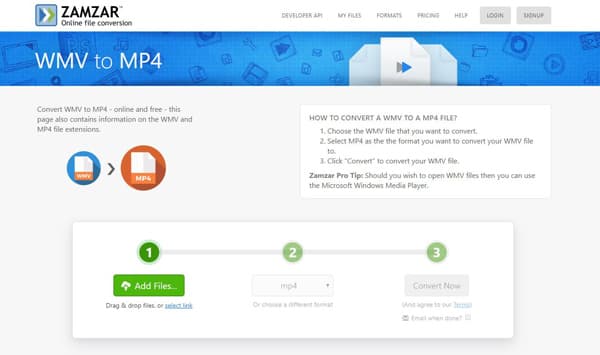
Del 2: Konverter Windows Movie Maker-filer til MP4 Offline med Tipard Video Converter Ultimate
Med de to første metodene kan du enkelt konvertere WMV til MP2 gratis online. Men hvis du ikke er fornøyd med konverteringsopplevelsen, anbefaler vi sterkt Tipard Video Converter Ultimate.
Tipard Video Converter Ultimate kan konvertere WMV til MP4 med 50 ganger raskere videokonverteringshastighet. Og det er ikke noe kvalitetstap i konverteringsprosessen. Videre er det en innebygd lett redaktør. Du kan bruke den til å klippe, fusjonere, rotere og legg til vannmerke i videoer med et brukervennlig grensesnitt. Med andre ord er det en en-stopp-løsning å konvertere og rediger MP4-videoer med høy kvalitet på Windows og Mac.
- Konverter WMV til MP4 eller andre video / lydformater raskt og enkelt.
- Bevar den opprinnelige kvaliteten på WMV-filene dine til MP4-format.
- Batchkonvertering for å fremskynde konverteringsprosessen.
- Roter, beskjær, klipp, flett videoer og legg vannmerke og filtre til videoer.
- Administrer videoinnstillinger før du konverterer til MP4.
Trinn 1Etter å ha lastet ned dette programmet, installer og start det på PC-en. Velg Converter-funksjonen på hovedgrensesnittet.

Trinn 2Klikk på Legg til fil og velg Legg til fil eller Legg til mapper. Du kan også dra WMV-filene dine direkte til dette programmet.

Trinn 3Klikk på formatikonet på høyre side av videofilen på hovedgrensesnittet. Velg MP4 fra nedtrekkslisten.
Denne programvaren lar deg også tilpasse profilen ved å klikke på innstillingsknappen ved siden av utdatafilformatet.

Trinn 4Velg en bane for de konverterte filene nederst. Og klikk deretter Konverter alle på hovedgrensesnittet for å begynne å konvertere WMV til MP4.

Del 3: Vanlige spørsmål om konvertering av Windows Movie Maker-filer til MP4
Hva er WMV?
WMV (Windows Media Video) er et containerformat fra Microsoft, basert på Advanced Systems Format (ASF), og kan inneholde video i et av flere videokomprimeringsformater. Den, som står for Windows Media Video-fil, er et videokomprimeringsformat. Formatet brukes hovedsakelig til lagring av videofiler på Windows-enheter.
Kan iMovie konvertere WMV til MP4?
Beklager, den kan ikke gjøre dette. iMovie kan ikke konvertere WMV til MP4. Så hvis du vil endre WMV til MP4, bør du bruke et profesjonelt verktøy, som Tipard Video Converter Ultimate for å hjelpe deg.
Hvilket er bedre, WMV eller MP4?
Generelt foretrekker mange brukere MP4 fremfor WMV på grunn av kompatibiliteten med tusenvis av bærbare enheter og mediaspillere. Hvis du planlegger å bytte fra Windows til andre operativsystemer som UNIX, Linux eller MAC, vil MP4 være bedre.
Men hvis du er tilhenger av Lumia, Windows Tablets eller Windows PC, så kan WMV tjene deg bedre, spesielt fordi det sparer en video av høy kvalitet på et lite diskplass.
konklusjonen
I denne opplæringen har vi diskutert hvordan du enkelt kan endre WMV til MP4. Enten du vil konvertere WMV til MP4 online eller stole på profesjonell omformer, kan du enkelt få det du trenger fra denne siden. Men det er åpenbart at Tipard Video Converter Ultimate ville kunne gjøre mer for deg og dekke alle dine behov for konvertering og redigering. Prøv det, så vil du elske det.